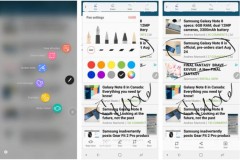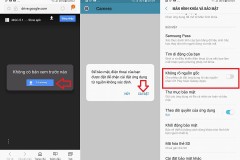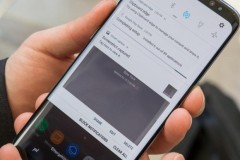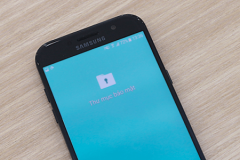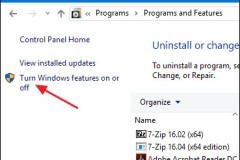Chúng ta thường cần chụp ảnh màn hình điện thoại của một thứ gì đó để lưu lại. Đối với Samsung Galaxy Note 9, bạn sẽ có 3 cách để có ảnh chụp màn hình.

Một trong những tính năng có trên hầu hết các điện thoại thông minh hiện nay chính là chụp ảnh màn hình. Nếu bạn vừa mới mua được flagship tốt nhất của Samsung, bạn sẽ muốn tìm hiểu cách chụp ảnh màn hình trên Galaxy Note 9. Có nhiều cách bạn có thể làm điều đó. Dưới đây là ba cách đơn giản để chụp ảnh màn hình trên Galaxy Note 9.
Phương pháp nút nguồn + giảm âm lượng
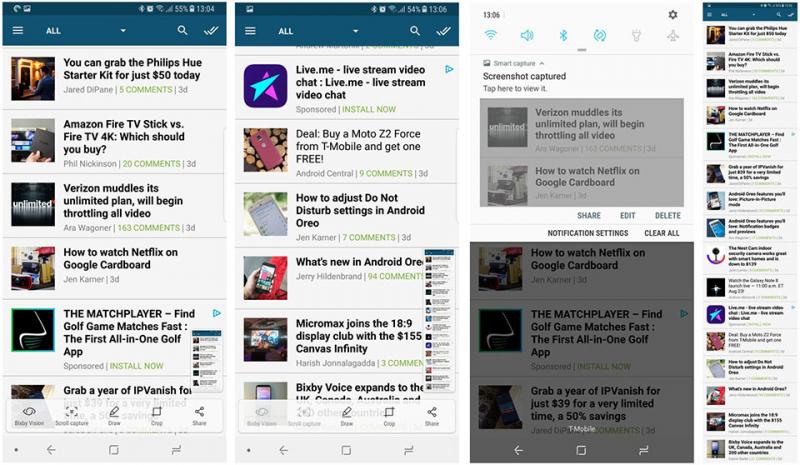
Có hai cách đơn giản để có một màn hình thông thường trên Galaxy Note 9. Đầu tiên liên quan đến việc nhấn và giữ nút nguồn + nút giảm âm lượng cùng một lúc trong hai giây. Màn hình sẽ nhấp nháy để xác nhận rằng ảnh chụp màn hình đã được chụp. Nó sẽ có sẵn ngay lập tức để chia sẻ và cũng sẽ có thể truy cập thông qua các thông báo. Tất cả các ảnh chụp màn hình sẽ tự động được lưu trong Bộ sưu tập.
Phương pháp vuốt
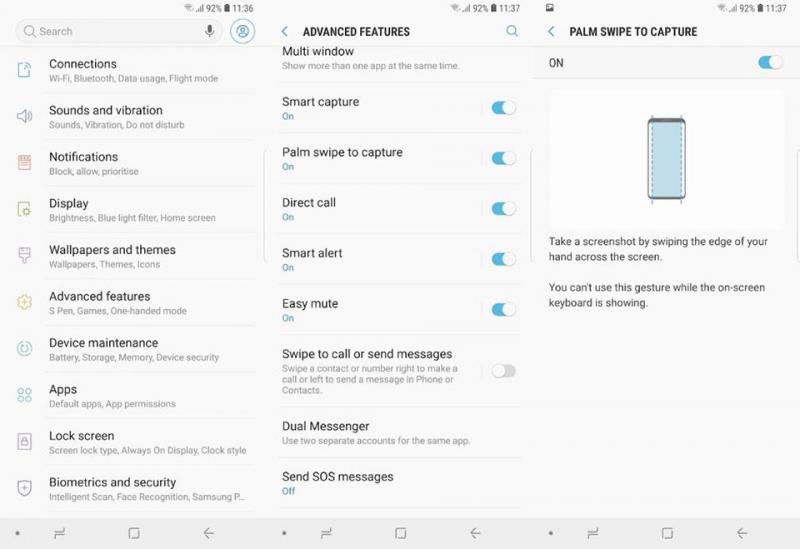
Một cách thú vị và đơn giản khác để chụp ảnh màn hình trên Galaxy Note 9 là vuốt trên màn hình. Khi bạn muốn chụp ảnh màn hình, chỉ cần đặt tay dọc theo cạnh phải hoặc trái của Galaxy Note 9 và sau đó vuốt sang đầu kia. Hãy chắc chắn rằng bàn tay của bạn đang chạm vào màn hình.
Phương pháp này được bật theo mặc định và bạn có tùy chọn tắt nó đi. Chuyển sang menu Tính năng nâng cao trong ứng dụng Cài đặt và kéo xuống. Bạn sẽ tìm thấy tùy chọn chụp ảnh màn hình này.
Chụp ảnh màn hình bằng S Pen của Galaxy Note 9
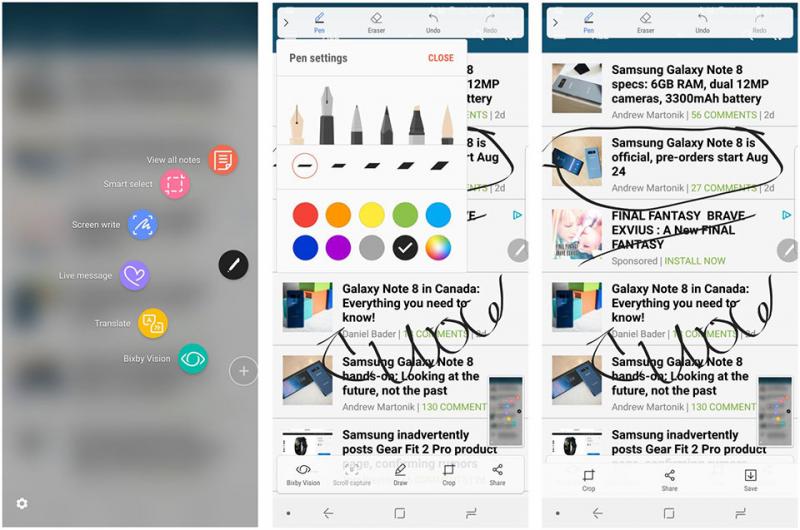
Galaxy Note 9 đi kèm với S Pen cung cấp chức năng bổ sung. Điều này cũng mở rộng đến ảnh chụp màn hình. Tính năng Ghi màn hình của S Pen cho phép bạn chụp ảnh màn hình và ngay lập tức chú thích trên đó bằng bút stylus.
Chỉ cần mở menu Air command khi bạn muốn chụp ảnh màn hình của một cái gì đó và chọn Screen Write. Màn hình sẽ nhấp nháy và bạn sẽ được đưa vào ngăn chỉnh sửa, nơi có thể sử dụng S Pen để viết trên ảnh chụp màn hình. Ngăn chỉnh sửa thậm chí cho phép bạn thay đổi màu sắc và kiểu dáng của bút hoặc sử dụng công cụ xóa để sửa bất kỳ lỗi nào.
Đây là 3 cách đơn giản để bạn có thể chụp ảnh màn hình trên Galaxy Note 9. Cách cuối cùng được mình hay sử dụng nhất vì nó cho phép viết lên chính hình ảnh ngay lập tức. Nó thực sự có ích khi bạn muốn làm cho một điểm hoặc làm nổi bật một cái gì đó quan trọng trong ảnh chụp màn hình.
Ngọc Bình
Theo sammobile